A keretek hozzáadásával személyiséget adnak a dokumentumhoz, vagy kiemelik annak bármely részét, elkülönítik a fejléceket stb. Ez speciális szövegszerkesztőkkel történhet.
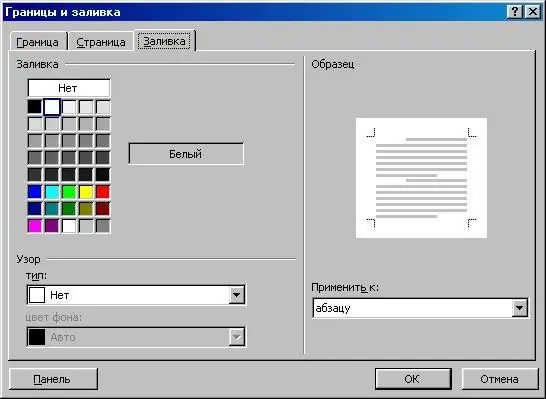
Szükséges
MS Office Word
Utasítás
1. lépés
Töltse le és telepítse a Microsoft Office Word programot vagy annak Open Office megfelelőjét a számítógépére, ha az még nem történt meg. A működés elve megközelítőleg azonos lesz, a különbség az, hogy az idő múlásával a Microsoft fejlesztői program aktiválást és licenckulcs megadását igényli.
2. lépés
Nyissa meg a telepített szövegszerkesztőben azt a dokumentumot, amelyhez keretet szeretne hozzáadni. Ha még nem jött létre, akkor írja be a fő szövegét a programba, mentse el, készítsen másolatot, formázza saját belátása szerint, csak ezután folytassa a keret hozzáadásával. Ez a Microsoft Office Word régebbi verzióinak formázási menüjében történik, és ha 2007-es vagy újabb programja van, akkor keresse meg ezt az elemet a program utolsó fülén.
3. lépés
Válassza a "Szegélyek és kitöltés" menüpontot. Saját belátása szerint adja meg a keret típusát. Az "Alkalmazás …" nevű mezőben válassza ki a keret méretét a dokumentumhoz, annak részéhez vagy oldalához képest. Adja meg a többi paramétert, majd alkalmazza őket.
4. lépés
Ha szerkesztenie vagy el kell távolítania a keretet a szövegből, akkor a típusbeállítások lap ugyanabban a menüjében válassza a "Nincs" opciót, vagy változtassa meg a paramétereket tetszés szerint. Abban az esetben, ha szokatlan keretet kell hozzáadnia, amelynek sablonját nem használják az MS Office Word szabványos készletében, használjon olyan makrókészletet, amelyet az internet speciális webhelyeiről töltenek le.
5. lépés
Ha nem tudja megváltoztatni a dokumentum vagy az oldal (bármely szerkeszthető elem) keretét, győződjön meg arról, hogy azt a megfelelő menüpont segítségével hozták létre. Ha problémái adódnak a dokumentumkeret törlésével vagy szerkesztésével, használja a nyomtathatatlan karakterek és a szöveges fájl felépítésének megjelenítési funkcióját. Próbálja meg mindig létrehozni egy másolatot, és dolgozni vele a dokumentum szerkesztése előtt.






